Escenario
Una empresa de eventos está planificando una conferencia que tendrá lugar el 31 de julio de 2022 e incluye talleres que se pueden reservar. Cuando un asistente compra una entrada, debe ocurrir lo siguiente:
- El comprador debe seleccionar un tipo de billete que determinará el coste del mismo
- A continuación, el comprador debe seleccionar el taller al que desea asistir
- La conferencia tiene capacidad para 450 asistentes y cada taller para 150.
- Las entradas deben enviarse a los asistentes individuales
He aquí un ejemplo: Conferencia con talleres que se pueden reservar
Este documento de ayuda asume que usted ya tiene FooEvents y WooCommerce instalado en un WordPress y tener conocimientos básicos sobre el funcionamiento de FooEvents. Si no conoce FooEvents, le recomendamos que lea nuestra sección Primeros pasos para ayudarle a empezar.
Productos utilizados
Paquete recomendado #
Todos los plugins necesarios para organizar una conferencia pueden adquirirse por separado, aunque también se incluyen en el paquete FooEvents Paquete de reservas. Este paquete también incluye el FooEvents Entradas PDF que se utiliza a menudo cuando se organiza una conferencia.
Configurar
Crear un evento #
Ir a Productos > Añadir producto en el menú principal y complete los campos estándar del producto, como el título, el cuerpo, la descripción, las etiquetas, las categorías, la imagen destacada y la galería, según sea necesario.
General #
Ir a Datos del producto y seleccione Producto variable del Tipo de producto desplegable.
Atributos y variaciones #
A continuación, tenemos que crear variaciones del producto que permitan a los compradores elegir entre las siguientes opciones:
| Variación | Precio | Disponibilidad de existencias |
| Delegado | $499 | 200 |
| Estándar | $299 | 50 |
| Estudiante | $0 (libre) | 100 |
| VIP | $599 | 100 |
Se les cobrarán importes diferentes en función de su selección.
Ir a Datos del producto > Atributos y cree un atributo llamado "Tipo de billete". En el campo Valores especifique las distintas opciones. Asegúrese de marcar la casilla Utilizado para variaciones y Guardar atributos.
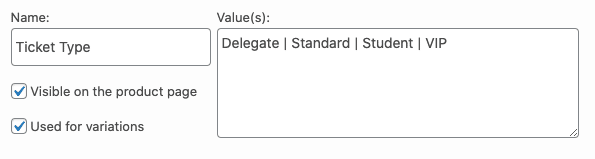
Ir a Datos del producto > Variaciones. Utilice el Crear variaciones a partir de todos los atributos para generar las variaciones.
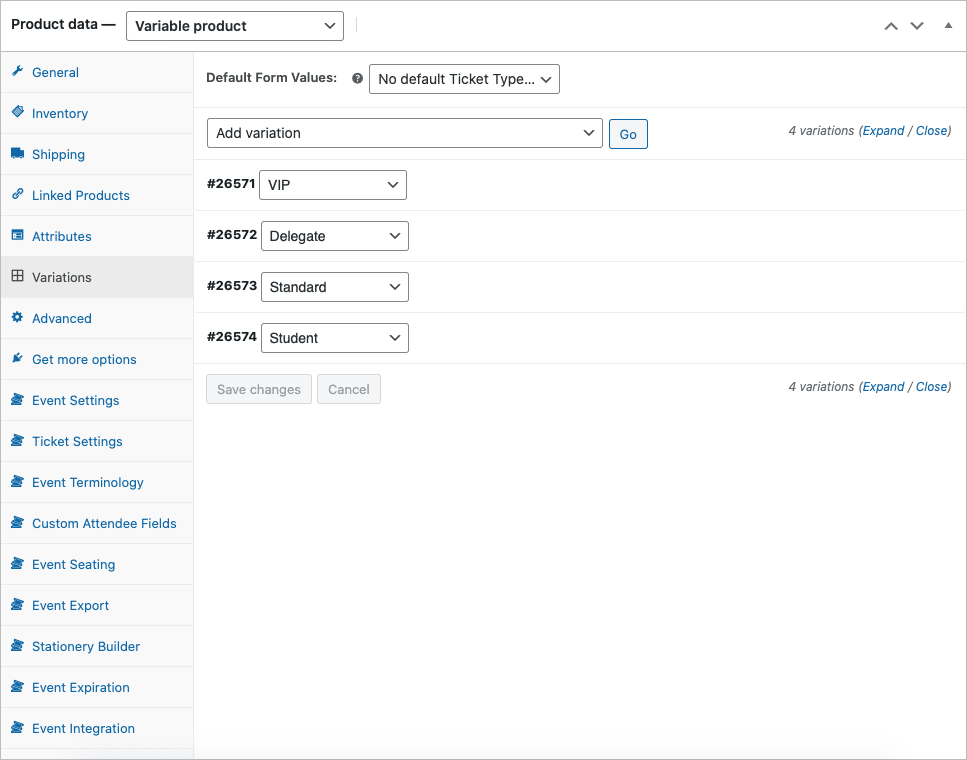
Ajuste cada variación a Virtual y Descargable y fije el precio correspondiente. Active el Gestionar las existencias y establezca la cantidad de billetes disponibles para cada tipo de billete mediante la opción Cantidad de existencias campo.
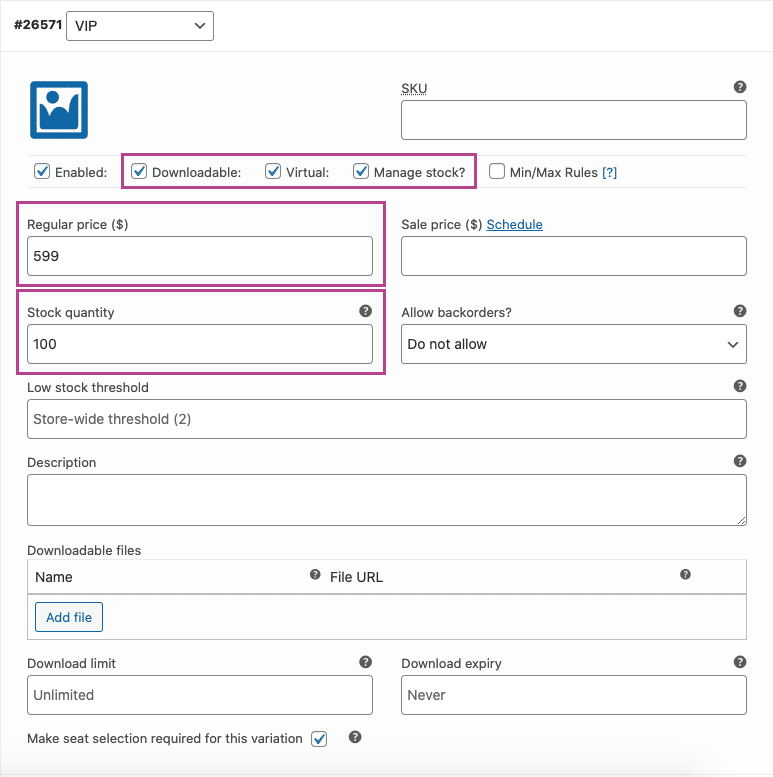
Configuración de eventos #
Ir a Datos del producto > Configuración de eventos
Para activar la funcionalidad de eventos, establezca el parámetro '¿Es este producto un acontecimiento?en "Sí".
Establezca la opción Tipo de evento en 'Puede reservar en' y rellene los campos de eventos estándar según sea necesario.

Los siguientes ajustes se pueden cambiar según sea necesario, pero para el propósito de esta demostración, los hemos establecido de la siguiente manera:
- Activado - ¿Capturar el nombre completo y la dirección de correo electrónico de los asistentes?
- Activado - ¿Mostrar franjas horarias y fechas de reserva en las páginas de productos?
- Activado - ¿Ocultar la hora de reserva en el desplegable de franjas horarias? (Se refiere a la hora en que tendrá lugar cada Taller)
- Activado - ¿Ocultar aviso de disponibilidad de existencias? (Esto se refiere a la disponibilidad de Talleres y no a la disponibilidad de entradas)
- Activado - ¿Mostrar la disponibilidad de existencias en los desplegables de fecha y franja horaria? (Esto se refiere a la disponibilidad de Talleres y no a la disponibilidad de entradas)
- Discapacitados - ¿Mostrar fechas de reserva fuera de stock?
- Activado - ¿Ocultar la fecha de reserva en el desplegable combinado?
- Ranura -> Fecha - Orden de selección de reservas
Configuración de entradas #
Ir a Datos del producto > Configuración de entradas
El billete que recibirán los asistentes al inscribirse servirá de confirmación de que su plaza ha sido reservada. También incluirá la información de reserva del taller.
Puede cambiar el asunto del correo electrónico del ticket utilizando el botón Asunto del billete campo.
campo. Si desea transmitir información adicional que sólo podrán ver los asistentes, puede utilizar el campo Cuerpo del billete de correo electrónico campo para conseguirlo.
Habilite los siguientes ajustes de ticket:
- Activado - ¿Mostrar los datos del comprador o del asistente en el billete?
- Activado - ¿Mostrar datos personalizados de los asistentes en el billete?
- Activado - ¿Mostrar la opción "Añadir al calendario" en el ticket?
- Activado - ¿Adjuntar el archivo ICS del calendario al correo electrónico del ticket?
- Activado - ¿Mostrar fecha y hora en el billete?
- Activado - ¿Mostrar el código de barras en el billete?
- Activado - ¿Mostrar el precio en el billete?
- Activado - ¿Mostrar los datos de la reserva en el billete?
- Activado - ¿Enviar la entrada por correo electrónico al asistente en lugar de al comprador?
- Activado - ¿Billetes por correo electrónico?
Configuración de reservas #
Ir a Datos del producto > Configuración de reservas
A continuación organizaremos los Talleres. Habrá tres Talleres que tendrán lugar a las 11 de la mañana del 31 de julio de 2022. Cada Taller tendrá 150 plazas disponibles.
Cree una plaza para cada Taller y especifique la fecha de la conferencia. Establezca el número de plazas disponibles para cada Taller. La disponibilidad de reservas para los Talleres funcionará independientemente de la disponibilidad de entradas para los eventos.
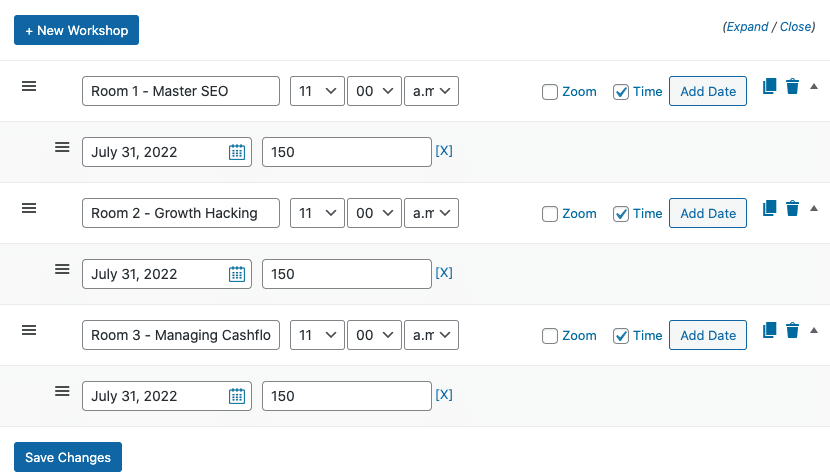
Terminología de eventos #
Ir a Datos del producto > Terminología de eventos. En esta sección, puede cambiar los términos utilizados para describir sus Talleres.
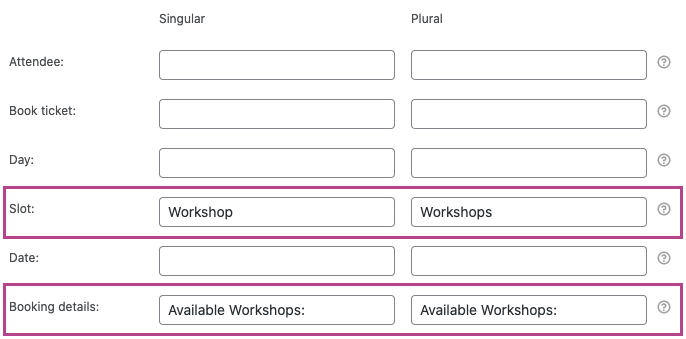
Ahora puede Guardar y Publique su evento.
Utilización
Los asistentes pueden seleccionar el tipo de entrada y, a continuación, especificar a qué Taller desean asistir.
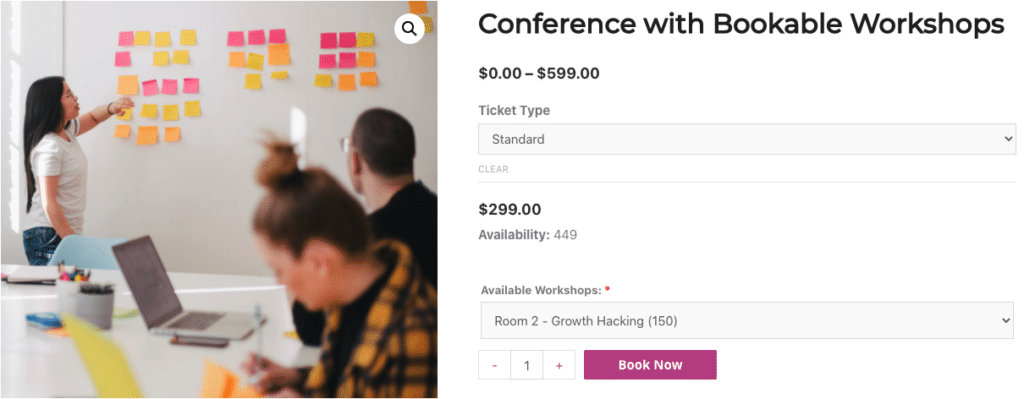
En el momento de pagar, los asistentes podrán modificar/confirmar los datos de la reserva e introducir los campos correspondientes a los asistentes.
Una vez completado el pedido, los asistentes recibirán por correo electrónico un billete con toda la información pertinente sobre el evento y la reserva del taller.
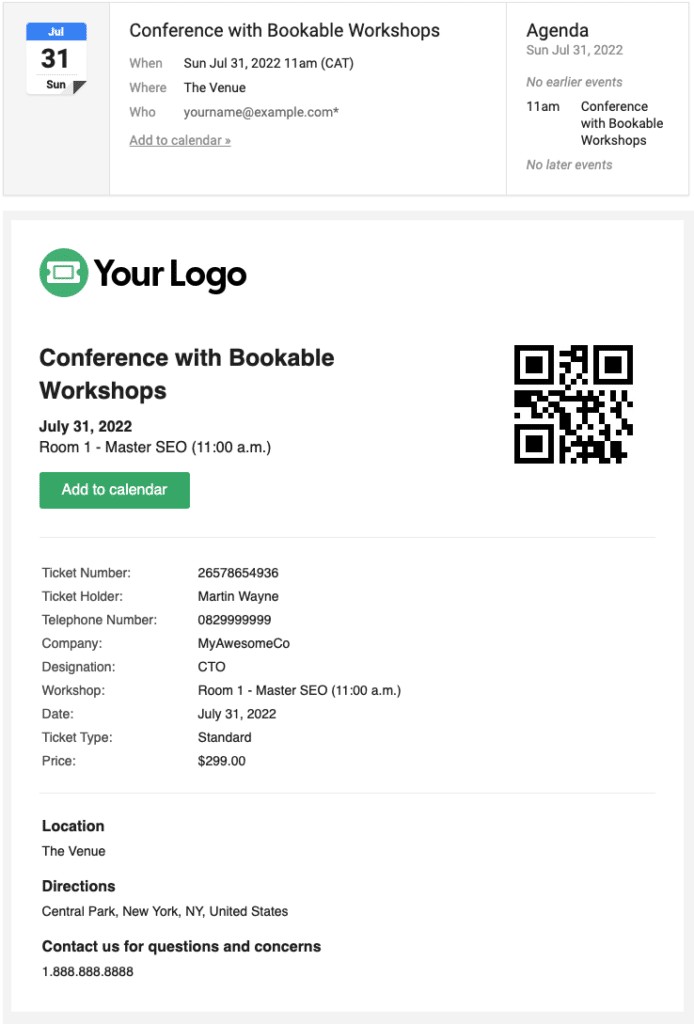
Registro de asistentes mediante las aplicaciones FooEvents #
Puede gestionar la asistencia a las reservas utilizando la aplicación gratuita Aplicación FooEvents Check-ins. Los eventos con reserva funcionan de forma diferente al resto de eventos cuando se visualizan en la aplicación y utilizan pantallas personalizadas que facilitan la gestión de las reservas. Los códigos de barras de las entradas también pueden escanearse en la aplicación para agilizar el proceso de registro.
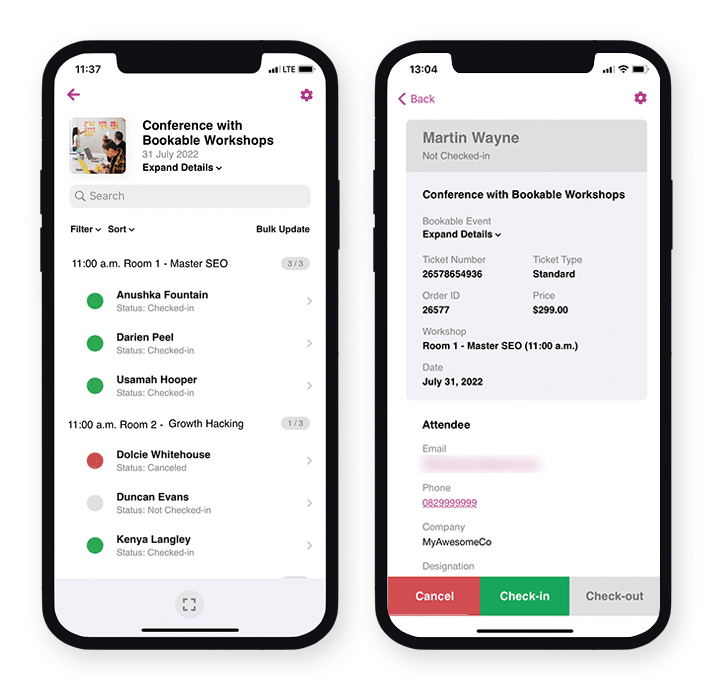
Preguntas y comentarios
¿Tiene alguna pregunta antes de comprar? Por favor ponerse en contacto
¿Ya ha comprado y necesita ayuda? Póngase en contacto con nuestro equipo de asistencia